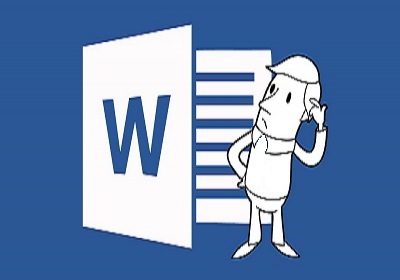تنظیمات نمایش اعداد فارسی و واحد اندازه گذاری و اشاره گر Word
نمایش صحیح اعداد فارسی در تایپ
ابتدا یک سند جدید در Word باز می کنیم وبا استفاده از کلید های ترکیبی Alt+Shift و یا از پایین صفحه ویندوز سمت راست زبان کیبرد خود را به فارسی مانند تصویر زیر تغییر دهید.
ان آنجایی که در تایپ فارسی جهت متن باید Right-to-Left باشد می توانید از قسمت سربرگ Home گروه Paragraph با کلیک بر روی ابزار جهت متن را تغییر دهید.
حال در سند Word خود عبارتی فارسی که شامل عدد باشد را تایپ می کنید.
طبق تصویر زیرمشاهده می کنید با این که تایپ شما فارسی می باشدعدد نمایشی به صورت لاتین است.
جهت تغییر نوع تایپ عددی خود به فارسی از روش زیر عمل کنید.
ابتدا بر روی گزینه file کلیک چپ کرده
در صفحه باز شده بر روی گزینه Options (تنظیمات) کلیک کنید.

کادر محاوره ای Word Options(تنظیمات ورد) باز شده گزینه Advanced (پیشرفته ) را انتخاب کرده و نوار پیمایش سمت راست را به سمت پایین هدایت کرده تا به ناحیه Show document content (نمایش محتوای اسناد) برسیم.
وازلیست بازشوNumeral (اعداد) گزینه Context را انتخاب کرده و در انتها بر روی گزینه Ok کلیک نمایید.

مشاهده خواهید کرد تایپ عددی شما مشابه تصویر زیر به فارسی تغییر کرده است.
تغییر واحد اندازه گذاری در تایپ
واحد های اندازه گذاری در نرم افزار ها به دو گونه هستند یا بر اساس اینچ ویا سانتیمتر می باشد.
حال می خواهیم ببینیم در این سند ما واحد بر چه اساسی می باشد .
جهت این کار ابتدا بر روی سر برگ Insert گروه Table کلیک کرده و یک جدول در یک سطر رسم می کنیم.
حال با قرار دادن نمایش گر موس داخل جدول سربرگی به نام Layoutفعال می شود.
در گروه Cell Size گزینه های Length (ارتفاع) و width (پهنا) اندازه ارتفاع و پهنا همراه با واحد بیان شده است که می توانید واحد پیش فرض این سند را مشاهده بفرمایید

حال اگر بخواهیم واحد پیش فرض راتغییر دهیم لازم است بر روی سربرگ File کلیک کنید.
و از صفحه باز شده گزینه Options را انتخاب نمایید .
کادر محاوره ای Word Options(تنظیمات ورد) باز شده گزینه Advanced (پیشرفته ) را انتخاب کرده و نوار پیمایش سمت راست را به سمت پایین هدایت کرده تا به ناحیه Display برسیم.

وازلیست بازشوShow measurements in units of (نمایش دادن واحد اندازه گیری) واحد مورد نظر خود مثلا Millimeters (میلیمتر) را انتخاب کرده و در انتها بر روی گزینه Ok کلیک نمایید.
حال جهت مشاهده این که آیا واحد تغییر کرده یا خیر لازم است اشاره گرموس را داخل Tables قرار دهیم و با فعال شدن سربرگ Layout گروه Cell Size واحد گزینه های Length (ارتفاع) و width (پهنا) را مشاهده بفرمایید.
تنظیمات مکان نما یا اشاره گر
مکان نما یا اشاره گر موس: نحوه تنظیمات اشاره گر موس
در ویندوز 7 می توانید بر روی دکمه (Start) کلیک کرده و گزینه control panel را انتخاب کنید.

در صفحه باز شده بر روی آیکن Keyboard کلیک کنید.
در کادر محاوره ای Keyboard properties مشاهده می کنید.

Repeat delay: سرعت مکث تکرار
Repeat rate: سرعت تکرار تایپ حروف
: Cursor blink rateسرعت چشمک زدن اشاره گر که هر چه لغزنده را به سمت None حرکت دهیم سرعت چشمک زدن کمتر میشود و هر چه به سمت fast حرکت دهیم سرعت چشمک زن بیشتر می شود.
بعد از اعمال تغییرات بر روی Apply و بعد Ok کلیک کنید.
و تغییرات اعمال شده بر اشاره گر موس را میتوان در سند ورد مشاهده کنید.